Pokud jste někdy sledovali návazce a mysleli si: „Hej, mohl bych to úplně udělat“, dobrá dobrá zpráva je, že můžete! S naším komplexním průvodcem, jak streamovat na Mixeru, vám pomůžeme sdílet vaše hraní se světem na PC nebo Xbox One (služba bohužel na PlayStation 4 není k dispozici).
Mixer v posledních několika letech učinil několik vážných kroků, aby se prosadil jako platforma číslo jedna pro streamování. A i když to nemusí mít tolik aktivních uživatelů jako jeho soupeř, Twitch, služba vlastněná společností Microsoft obsahuje některé přesvědčivé funkce a rostoucí komunitu, se kterou lze komunikovat.
Pokud jste někdy chtěli prokázat, že jste progamer, nikdy nebyl lepší čas začít streamovat na Mixer. Pomocí bezplatného softwaru pro sdílení obrazovky OBS Studio je snazší než kdykoli předtím skočit a udělat si známku online. Tak na co čekáš?
Začínáme
1. Zaregistrujte se pomocí Mixeru
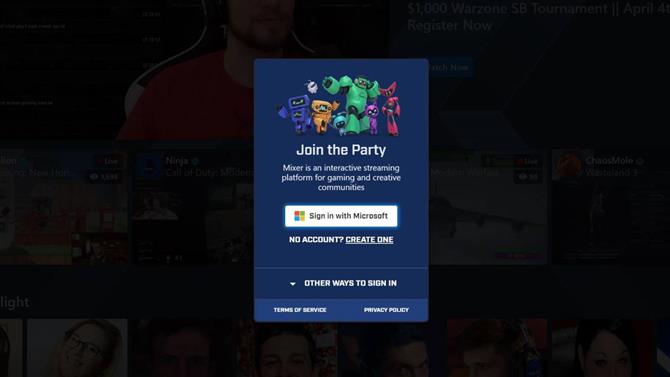
(Obrazový kredit: Mixer)
Chcete-li začít s mixerem, musíte se zaregistrovat k bezplatnému účtu. Přejděte na adresu Mixer.com a v pravém horním rohu klikněte na tlačítko Přihlásit se. Pokud jej ještě nemáte, budete požádáni o vytvoření účtu Microsoft.
2. Získejte klíč Stream pro vysílání v Mixeru
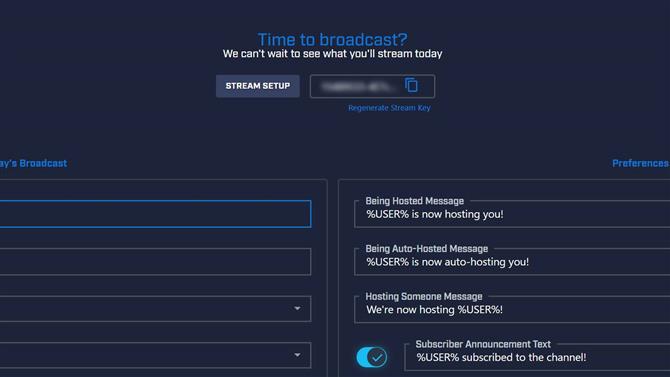
(Obrazový kredit: Mixer)
Než budete moci vysílat své epické hry, musíte po přihlášení stisknout klávesu Stream.
Přejděte na svůj profil, který najdete v pravém horním rohu domovské stránky Mixeru, a klikněte na „Vysílací panel“. Odtud klikněte na „Stream Setup“ a vyberte streamovací software, který chcete používat. Zkopírujte svůj jedinečný kód klíče nebo jej uložte místně, abyste jej mohli bezpečně uchovávat. Nezapomeňte však svůj klíč sdílet s nikým jiným, protože to jim umožní streamovat na vašem kanálu.
Jak streamovat na PC
Jak streamovat na Mixer na PC a stáhnout OBS Studio
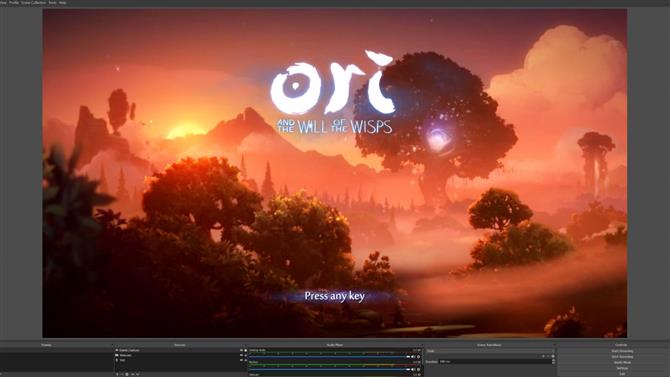
(Obrazový kredit: OBS)
Většina streamerů obvykle používá k vysílání své hry PC a Mixer je naštěstí snadno nastavitelný, pokud budete postupovat podle níže uvedených pokynů. Pokud chcete raději streamovat Mixer přímo pomocí Xbox One, přejděte dolů do příslušné části této příručky.
Chcete-li začít, musíte si stáhnout aplikaci OBS Studio. Program bezplatného snímání je k dispozici pro systémy Windows 10, MacOS a Linux a můžete své hry streamovat z různých různých platforem.
Tento software může zpočátku trochu vypadat, ale díky intuitivnímu průvodci automatickou konfigurací je docela intuitivní a pomůže vám najít optimální nastavení pro rychlost hardwaru a internetu..
Jak streamovat na Mixer na PC: zadejte klíč Stream
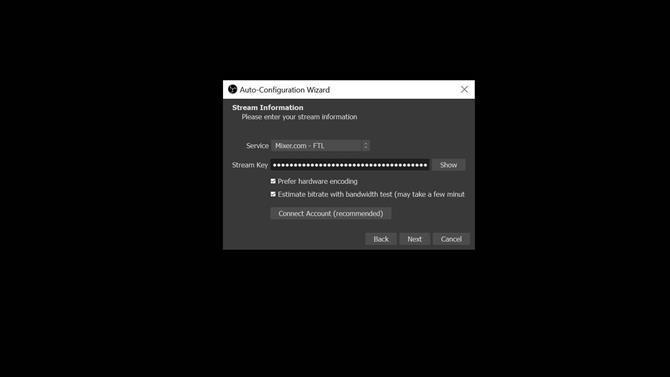
(Obrazový kredit: OBS)
Pomocí nástroje průvodce automatickou konfigurací vyberte možnost „optimalizovat pro streamování“ a klikněte na tlačítko Další. V případě nastavení videa vyberte základní rozlišení nebo rozlišení plátna – to je to, co uvidíte na monitoru, a nemusí to nutně být stejné rozlišení jako skutečný stream.
Dále vyberte službu, kterou chcete použít. V tomto případě vybereme Mixer, který má dvě možnosti: „FTL“ a „RTMP“. FTL je technologie „Mixer light“ než „Lighter“, která výrazně snižuje zpoždění, když divák komentuje, co se děje ve vašem streamu. Doporučujeme vybrat Mixer FTL pro interaktivnější zážitek s publikem v reálném čase.
Poté budete muset vložit klíč Stream do příslušného pole a nechat zaškrtnuto „hardwarové kódování“ a „odhadovat datový tok s testem šířky pásma“. Budete také požádáni o připojení účtu Mixer, což je doporučeno.
Teď je to z cesty, je čas zahájit hru, kterou chcete streamovat v OBS Studio. V dolní části programu přejděte na panel „Zdroje“, klikněte na tlačítko „+“ a v rozevírací nabídce vyberte možnost „Zachytit hru“. Zadejte vhodné jméno, klikněte na „OK“ a poté vyberte možnost „Zachytit konkrétní okno“. Pomocí nabídky Okno vyberte spuštěnou hru a klikněte na „OK“..
Jak streamovat na Mixer na PC: konfigurovat zvuk
Čas na rychlou kontrolu zvuku. Sekce Audio Mixer najdete vpravo od panelu „Zdroje“, který jsme právě kryli.
Chcete-li vysílat zvuk hry, ujistěte se, že je povoleno „Zvuk stolního počítače“. V části Mix Mixer ve spodní části programu se také mohou zobrazit další zařízení, například mikrofon, pokud je k němu připojeno. Kliknutím na ikonu reproduktoru ztlumíte další zvuky.
Pokud chcete do hry přidat nějaký hlasový komentář, ujistěte se, že odpovídajícím způsobem upravíte úroveň hlasitosti, abyste se vyhnuli utlumení zvuku hry.
Potřebujete webovou kameru pro streamování? 45 hodnocení zákazníků Amazonu ☆☆☆☆☆ Logitech C922 Pro Stream … Office Depot $ 99,99



Jak streamovat na Mixer na PC: začněte streamovat
Jakmile provedete vylepšení svého nastavení, je čas začít vysílat. Bohužel, v závislosti na rychlosti hardwaru a připojení nemusí být možné streamovat s nejvyšší možnou věrností. Naštěstí průvodce automatickou konfigurací, který jsme použili dříve, určil nejlepší možné nastavení videa a streamování, které můžete použít, takže se nyní držte tohoto.
Až budete připraveni zahájit vysílání, klikněte na tlačítko „Spustit streamování“ v pravé dolní části hlavního panelu – gratulujeme, nyní vysíláte živě na Mixer! Chcete-li zastavit vysílání, jednoduše klikněte na „Zastavit streamování“.
Chcete-li zjistit, jak se váš hardware vyrovnává s datovým proudem, monitoruje OBS Studio v dolním okně framerát, využití procesoru, využití šířky pásma a počet vynechaných rámců..
Jak streamovat na Mixer na PC: komunikujte s publikem
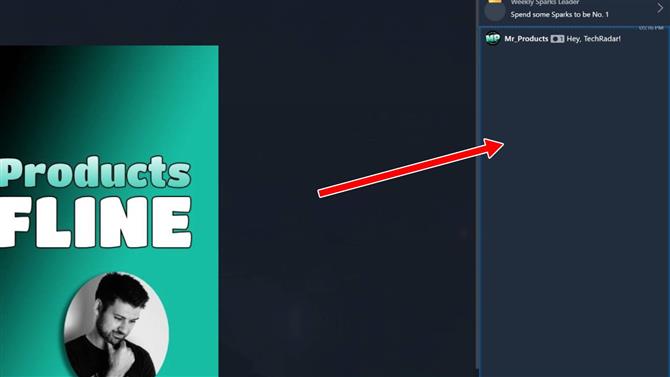
(Obrazový kredit: Mixer)
Mixer je známý pro svou přátelskou komunitu, takže budete chtít na stránce kanálu sledovat, kdo uvidí, kdo přidává komentáře a ladí.
Chatovací box najdete napravo od hlavního okna a můžete si vyměňovat zprávy s diváky a sdílet emotikony.
Pokud opravdu chcete přenést svůj stream na další úroveň, existuje možnost přidat do programu OBS Studio konkrétní scény a další zdroje. K dispozici je malá křivka učení, kterou lze překonat, ale návratnost profesionálně vypadajícího proudu rozhodně stojí za to.
Jak streamovat na Xbox One
Jak streamovat na Xbox One: Začínáme
Díky vestavěné podpoře Mixer je rychlé a snadné streamování na Xbox One. Chcete-li začít, stiskněte tlačítko Průvodce Xboxem, v nabídce rychlé navigace přejděte na „Zachycení a sdílení“ a vyberte „Zahájit vysílání“..
Začněte streamovat na Xbox One78 Walmart zákaznických hodnocení ☆☆☆☆☆ Xbox Elite Wireless … Microsoft US $ 179.99Zobrazit DealBattlefield V bundleXbox One S 1TB Console -… Newegg $ 284.99View DealDoporučujemeXbox One S 1TB Console – Star … Microsoft US 299 $ Zobrazit nabídkuMicrosoft Xbox One S NBA 2K19 … BHPhoto $ 299Zobrazit nabídkuZobrazit více nabídekZkontrolujeme každý den za nejlepší ceny 130 milionů produktů
Jak streamovat na Mixer na Xbox One: nastavení streamu
Protože Mixer používá váš účet Microsoft, budete pravděpodobně již přihlášeni, pokud ve svém Xbox One používáte stejný účet. Pokud ne, postupujte podle pokynů na obrazovce a přihlaste se do Mixeru.
Než začnete vysílat, vyplatí se zkontrolovat, zda máte vše nastaveno tak, jak chcete. Můžete změnit název svého streamu (vybrat něco zábavného a poutavého), zapnout mikrofon, připojit webovou kameru nebo se rozhodnout vysílat zvuk z večírku. Trávit nějaký čas, aby vaše nastavení v pořádku.
Jak streamovat na Mixer na Xbox One: vysílejte svou hru
Jakmile to uděláte, stiskněte tlačítko „Zahájit vysílání“ a je dobré jít. Uvidíte překryvný obrázek ukazující, že jste nyní naživo, počet naladěných lidí a ikony, které ukazují, zda je váš mikrofon a fotoaparát aktivní. Vaši přátelé na Xbox Live obdrží také upozornění, že streamujete, pokud jsou online, a váš profil bude odrážet, že vysíláte vaši hru.
Kvalita vašeho proudu bude zcela záviset na vašem připojení k internetu, takže mějte na paměti, že pokud váš tok vypadá trochu nejasně. V současné době není možné zvolit požadovanou kvalitu vysílání, ale obecně jsou výsledky více než dostatečné. V případě proudu s vyšší věrností doporučujeme použít počítač, pokud jej máte k dispozici.
- Získejte nové herní zařízení – nejlepší herní PC 2020
